discours
Membre
- Inscrit
- 19 Avril 2012
- Messages
- 3 486
- Points
- 0
- #1
[OUTIL] - SBCalc v.1.1- Générer sa Secure Boot Key (SBK)
Tablettes Acer Iconia A500/ A501
Merci à
S'il vous plaît,
Connexion
ou
S'inscrire
pour voir le contenu ou les urls !
, S'il vous plaît,
Connexion
ou
S'inscrire
pour voir le contenu ou les urls !
et S'il vous plaît,
Connexion
ou
S'inscrire
pour voir le contenu ou les urls !
.Ni moi, ni Phonandroid ne pourront être tenus responsables en cas d'éventuels dysfonctionnements de votre smartphone. En suivant les instructions tout devrait bien se passer néanmoins.
========================================================================================================
Bonjour à toutes et à tous,
Vous trouverez sur ce fil de quoi générer facilement votre Secure Boot Key (SBK) à partir de votre CPUID. Vous pourrez ensuite vérifier sa validité .
La SBK est un processus de signature des systèmes Nvidia Tegra 2. Elle repose sur un système de cryptage AES 128. La SBK est incluse dans la rom. Les appareils utilisant ce mécanisme ont besoin de nvflash pour les travaux d'encryptage /décryptage.
Générer sa SDK:
Pour obtenir le CPUID >>[TUTO] - Récupérer son CPUID
Méthode 1 : le site SBK Calculator de blackthund3r
1/ Aller sur
S'il vous plaît,
Connexion
ou
S'inscrire
pour voir le contenu ou les urls !
2/ Entrez votre CPUID et cliquez sur Generate my SBK!
S'il vous plaît,
Connexion
ou
S'inscrire
pour voir le contenu ou les urls !
Le programme vous renvoie votre SBK wink
Méthode 2 : l'outil SBCalc de Vache
1. Télécharger et dézippez-le dans un même dossier sur votre PC.
2. Ouvrez ce dossier et lancez Sbcalc.exe
3. Entrez votre CPUID puis cliquez sur Generate.
Le programme vous renvoie votre SBK wink
Vérifier sa SDK:
1/ Télécharger
S'il vous plaît,
Connexion
ou
S'inscrire
pour voir le contenu ou les urls !
et dézippez-le sur votre PCTéléchargez
S'il vous plaît,
Connexion
ou
S'inscrire
pour voir le contenu ou les urls !
et dézippez le dossier sur votre PC2/ Branchez votre tablette à votre PC en USB (allumée sous Android et avec le Débogage USB activé via Paramètres > Options pour les développeurs >Débogage USB ).
3/ Lancez A500Manager.exe

4/ Cliquez sur Enter APX Mode. Votre tablette redémarre en mode APX
– un écran tout noir mais allumé
– le bouton d’alimentation de la tablette doit être allumé en blanc sans clignoter.
Tant que ces conditions ne sont pas respectées, vous n’êtes pas encore en mode APX !
Attendez donc jusqu’à ce que ce soit le cas avant toute manipulation censée être faite dans ce mode.
5/ Ouvrez le dossier de SBK-test et ouvrez un CMD depuis ce répertoire (maintenez enfoncée la touche Majuscule et faites un clic droit. Cliquez ensuite sur Ouvrir une fenêtre de commande ici)
6/ Tapez manuellement ( :!: ne pas faire de copier-coller ; cela modifie les caractères ) :
Code:
S'il vous plaît,
Connexion
ou
S'inscrire
to view codes content!
==> Si votre SBK est correcte, vous obtiendrez des informations sur votre tablette :
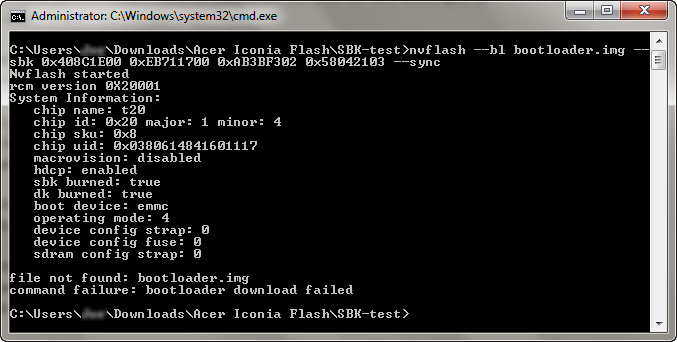
Vos retours sont les bienvenus :super:
==> Si votre SBK est incorrecte, vous obtiendrez ceci:
rcm version 0X4
Command send failed (usb write failed)
ou alors la commande restera bloquée sur nvflash started
Dans ce dernier cas, vous pouvez éteindre votre tablette en maintenant le bouton Power, la débrancher et la rebooter normalement.
Dans ce dernier cas, vous pouvez éteindre votre tablette en maintenant le doigt sur le bouton Power, la débrancher et la rebooter normalement.
7/ Redémarrer votre tablette en mode norma. Il se peut que vous ayez à le faire 2 fois de suite, car la première tentative aura simplement éteint la tablette.
Vos retours sont les bienvenus :super:
